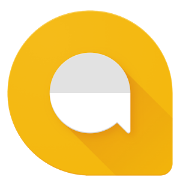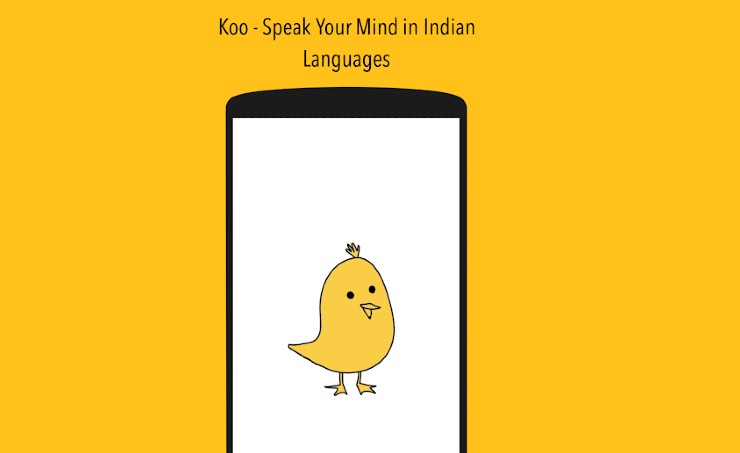LinkedIn memiliki opsi untuk mengirim pesan instan kepada manajer perekrutan potensial saat mencoba mencari pekerjaan. Dan sekarang, ini juga memberi Anda kesempatan untuk melakukan panggilan video dan wawancara spontan dengan para profesional di platform. Ini dimungkinkan karena integrasi dengan platform panggilan video seperti Zoom, BlueJeans, dan Microsoft Teams. Karena Zoom adalah yang umumnya digunakan orang dari ketiganya, inilah cara Anda bisa membuat Perbesar panggilan video melalui LinkedIn .
Terkait | Cara Menggunakan Efek Wajah AR 3D pada Zoom
Lakukan Panggilan Video Zoom di LinkedIn
Daftar isi
Diperkenalkan tahun lalu, LinkedIn memungkinkan pengguna melakukan panggilan video dengan orang lain menggunakan platform panggilan video seperti Zoom, Microsoft Teams, dan BlueJeans. Seseorang dapat langsung masuk ke kotak masuk koneksi mereka, membuat tautan rapat instan, dan bergabung dengan pihak lain untuk melakukan percakapan empat mata.
Di bawah ini, kami telah memberikan panduan langkah demi langkah tentang cara membuat tautan video call Zoom dengan web LinkedIn atau aplikasi seluler.
Di LinkedIn Web
- Menuju ke LinkedIn di browser Anda.
- Buka obrolan dengan orang yang ingin Anda ajak video call.

- Di layar obrolan, klik Ikon video dengan '+' di dalamnya.
- Sekarang Anda akan melihat munculan dengan opsi untuk memilih di antara platform video call.
- Pilih Perbesar , ketuk Terus dan masuk ke akun Zoom Anda.


- Di jendela pop-up, klik Beri persetujuan sebelumnya lalu ketuk Mengizinkan untuk menghubungkan akun Zoom Anda dengan LinkedIn.

- Anda sekarang akan mendapatkan opsi untuk membuat rapat instan atau menjadwalkan rapat untuk nanti.
- Dengan asumsi Anda ingin segera melakukan panggilan Zoom di LinkedIn, klik Buat Rapat Instan .

- Sekarang, kirim link rapat yang dibuat secara otomatis ke pihak lain.

Anda berdua dapat langsung bergabung dengan video call Zoom dengan mengklik link rapat. Saat Anda mengklik link tersebut, Anda akan dialihkan ke klien Zoom di komputer Anda, tempat Anda dapat melanjutkan rapat.
Di Aplikasi LinkedIn (Android, iOS)



- Buka aplikasi LinkedIn di ponsel Anda.
- Buka obrolan dengan orang yang ingin Anda ajak panggilan video.
- Di sini, klik Konferensi video ikon seperti yang ditunjukkan pada gambar di atas.
- Pilih Perbesar dan masuk dengan akun Zoom Anda. Setujui dan otorisasi koneksi saat diminta.



- Sekarang, klik Buat Tautan Rapat Instan .
- Sekarang Anda akan mendapatkan link rapat Zoom yang dibuat secara otomatis.
- Gunakan opsi kirim untuk membagikan tautan video call dengan orang lain.
Pihak lain dapat bergabung dalam rapat menggunakan link yang Anda bagikan dengan mereka. Anda juga dapat bergabung ke rapat dengan mengklik link, yang secara otomatis akan terbuka di aplikasi Zoom. Unduh aplikasi Zoom sini jika Anda belum melakukannya.
Membungkus
Ini semua tentang bagaimana Anda dapat melakukan panggilan video Zoom melalui web LinkedIn di komputer Anda atau di aplikasi seluler LinkedIn untuk Android dan iPhone. Ini akan membuat panggilan video lebih cepat dan lebih mudah bagi pengguna LinkedIn. Juga, saya merasa ini akan sangat membantu orang yang mencari pekerjaan dan perekrut untuk melakukan wawancara instan atau panggilan video satu lawan satu. Beri tahu saya pemikiran Anda di komentar di bawah.
Baca juga- Gunakan Ponsel Anda sebagai Webcam untuk Panggilan Video Zoom (Android & iOS)
Komentar FacebookAnda juga dapat mengikuti kami untuk berita teknologi instan di berita Google atau untuk tips dan trik, review smartphone & gadget, gabung GadgetToUse Telegram Group atau untuk berlangganan video ulasan terbaru GadgetToUse Youtube Channel.